Corrigir SYSTEM_SERVICE_EXCEPTION (xxxx.sys) Erros de tela azul da morte
Miscelânea / / November 28, 2021
Exceção de serviço do sistema O erro de tela azul da morte (BSOD) é mais provável de ocorrer se você atualizou o Windows recentemente. E a segunda causa mais provável deste erro são os drivers desatualizados ou corrompidos da instalação do Windows.
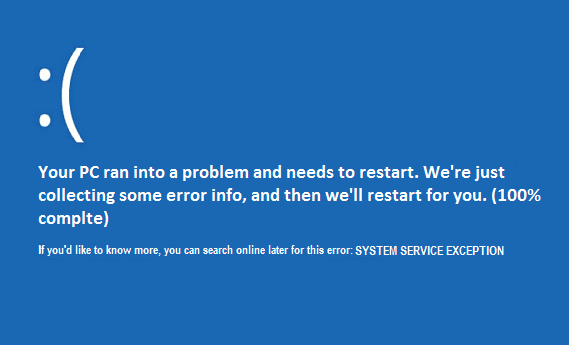
Nosso único objetivo neste post é corrigir os vários tipos de erros de tela azul da morte que podem ocorrer por causa de SYSTEM_SERVICE_EXCEPTION. Mas antes de prosseguir, gostaria de supor que você já leu meu outro post Corrigir erro de exceção de serviço do sistema do Windows 10. Se não, tente todos os métodos listados nessa postagem e continue aqui.
Nota: Antes de fazer qualquer alteração em seu sistema, é recomendável que você criar um ponto de restauração do sistema.
Conteúdo
- Corrigir SYSTEM_SERVICE_EXCEPTION (dxgkrnl.sys) BSOD no Windows10
- Corrigir o BSOD SYSTEM_SERVICE_EXCEPTION (dxgmms2.sys) no Windows 10
- Corrigir SYSTEM_SERVICE_EXCEPTION (netio.sys) BSOD no Windows 10
- Corrija SYSTEM_SERVICE_EXCEPTION (3b) ou interrompa o 0x3b BSOD no Windows 10
- Corrigir SYSTEM_SERVICE_EXCEPTION (win32kfull.sys) BSOD no Windows 10
- Corrigir SYSTEM_SERVICE_EXCEPTION (atikmdag.sys) BSOD no Windows 10
- Corrigir SYSTEM_SERVICE_EXCEPTION (cdd.dll) BSOD no Windows 10
- Corrigir SYSTEM_SERVICE_EXCEPTION (etd.sys) BSOD no Windows 10
- Corrigir SYSTEM_SERVICE_EXCEPTION (fltmgr.sys) BSOD no Windows 10
- Corrigir SYSTEM_SERVICE_EXCEPTION (igdkmd64.sys) BSOD no Windows 10
- Corrigir SYSTEM_SERVICE_EXCEPTION (iastor.sys) BSOD no Windows 10
- Corrigir SYSTEM_SERVICE_EXCEPTION (ks.sys) BSOD no Windows 10
- Corrigir SYSTEM_SERVICE_EXCEPTION (mfehidk.sys) BSOD no Windows 10
- Corrigir SYSTEM_SERVICE_EXCEPTION (ntfs.sys) BSOD no Windows 10
- Corrigir o BSOD SYSTEM_SERVICE_EXCEPTION (nvlddmkm.sys) no Windows 10
- Corrigir SYSTEM_SERVICE_EXCEPTION (rtkvhd64.sys) BSOD no Windows 10
- Corrigir SYSTEM_SERVICE_EXCEPTION (symefa64.sys) BSOD no Windows 10
- Corrigir SYSTEM_SERVICE_EXCEPTION (tcpip.sys) BSOD no Windows 10
Corrigir SYSTEM_SERVICE_EXCEPTION (dxgkrnl.sys) BSOD no Windows10
- Baixe os drivers mais recentes da Nvidia
- Desligue o Nvidia Surround
- Desativar SLI
Corrigir o BSOD SYSTEM_SERVICE_EXCEPTION (dxgmms2.sys) no Windows 10
O problema ocorre devido à corrupção de memória que ocorre no gerenciador de memória DirectX para drivers WDDM 2.0.
- Executar verificador de driver
- Atualizar DirectX
- Reverter para o driver da placa gráfica anterior
Corrigir SYSTEM_SERVICE_EXCEPTION (netio.sys) BSOD no Windows 10
Esta falha está relacionada ao seu AVG ou outro programa antivírus.
- Desinstale ou desative temporariamente seu programa antivírus.
- Desinstalar drivers da placa gráfica NVIDIA
- Desinstale o programa NVIDIA Network Access Manager
Corrija SYSTEM_SERVICE_EXCEPTION (3b) ou interrompa o 0x3b BSOD no Windows 10
Pode haver dois problemas em relação a esse erro, o primeiro sendo a RAM instalada no slot errado, o que pode causar o erro Tela Azul da Morte. O segundo pode estar relacionado aos drivers da placa gráfica, ou remover temporariamente a placa gráfica do slot também pode resolver esse problema. O erro de parada 3b geralmente está relacionado aos drivers da placa gráfica, mas também pode ocorrer por causa de antivírus, programas de segurança e até mesmo mapeamento de memória.
Corrigir SYSTEM_SERVICE_EXCEPTION (win32kfull.sys) BSOD no Windows 10
- Remova os aplicativos da tecnologia de armazenamento Intel Rapid.
- Atualize os drivers de áudio Realtek
- Desinstale tudo relacionado à AMD ou NVIDIA e reinstale apenas a partir de seus respectivos sites.
Corrigir SYSTEM_SERVICE_EXCEPTION (atikmdag.sys) BSOD no Windows 10
- Baixe e instale o driver gráfico mais recente.
- Vá para C: \ Windows \ System32 \ Drivers e renomeie atikmdag.sys para atikmdag.sys.old.
- Vá para o diretório ATI C: \ ATI e encontre o arquivo atikmdag.sy_.
- Agora copie o arquivo atikmdag.sy_ e cole-o em sua área de trabalho.
- Pressione a tecla Windows + X e abra o Prompt de Comando (Admin).
- Digite o seguinte comando no cmd e pressione Enter após cada um:
chdir Desktop
expand.exe atikmdag.sy_ atikmdag.sys
Se o acima não funcionar, digite o seguinte: expand -r atikmdag.sy_ atikmdag.sys - Quando o processo de expansão acima for concluído, copie o novo atikmdag.sys de sua área de trabalho para C: \ Windows \ System32 \ Drivers.
- Reinicie o seu PC e isso deve resolver o problema.
Corrigir SYSTEM_SERVICE_EXCEPTION (cdd.dll) BSOD no Windows 10
Se você acabou de atualizar o seu Windows e instalou um novo driver da placa gráfica, será necessário reverter o driver (gráfico).
cdd.dll = Driver de vídeo canônico do Windows. (é um bug antigo)
- Remova a unidade clone virtual ou qualquer outro software parecido.
- Verifique se você tem o Direct X atualizado
- Desinstalar drivers gráficos
Corrigir SYSTEM_SERVICE_EXCEPTION (etd.sys) BSOD no Windows 10
ETD.sy = Driver Smart Pad ELAN PS / 2 portas
Vamos para esse link e digite o número do modelo do seu laptop. Baixe e instale o driver ELAN Touchpad mais recente (driver Elan touchpad).
Esse problema também pode estar relacionado ao driver de dispositivo de LAN sem fio extensível ATHRX.sys da Atheros Communications, Inc. Uma simples reinstalação com o driver mais recente disponível resolveria o problema.
Eu também atualizaria esses drivers (se você os tiver em seu sistema).
ATK64AMD.sys
ATK Hotkey ATK0101 ACPI UTILITY Driver
ASMMAP64.sys
Tecla de atalho LENOVO ATK ATK0101 ACPI UTILITY
HECIx64.sys
Interface de Sistema de Gerência Intel
ETD.sys
ELAN PS / 2 portas Smart Pad
ATHRX.sys
Driver do adaptador de rede Atheros
- Remova todos os programas de visualização de CD, como Alcohol 120% e Virtual Clone Drive.
- Remova completamente o driver NDIS da Realtek Semiconductor Corporation e instale o driver mais recente disponível.
Corrigir SYSTEM_SERVICE_EXCEPTION (fltmgr.sys) BSOD no Windows 10
- Execute o verificador de arquivos do sistema
- Atualize os drivers gráficos mais recentes
- Baixe e instale drivers
Corrigir SYSTEM_SERVICE_EXCEPTION (igdkmd64.sys) BSOD no Windows 10
- Se você tiver ZoneAlarm ou Lucidlogix Virtu MVP GPU, desinstale-os.
- Use a Restauração do sistema para voltar ao antigo sistema de trabalho.
- Se você tiver uma GPU discreta, desative a integrada da Intel.
- Use a atualização forçada do Windows para atualizar os drivers do Windows 10: em cmd, digite isto wuauclt.exe / updatenow
Corrigir SYSTEM_SERVICE_EXCEPTION (iastor.sys) BSOD no Windows 10
Verifique o status SMART de sua unidade usando o HDTune para ver se é um problema relacionado ao hardware.
Tente reinstalar o Driver Intel Rapid Storage.
Corrigir SYSTEM_SERVICE_EXCEPTION (ks.sys) BSOD no Windows 10
O erro SYSTEM_SERVICE_EXCEPTION (ks.sys) do Windows 10 pode ser causado por drivers antigos, software antivírus ou CloneDrive.
- Desinstalar Skype
- Desinstale os drivers do dispositivo HP
- Driver de exibição de reversão
Corrigir SYSTEM_SERVICE_EXCEPTION (mfehidk.sys) BSOD no Windows 10
Esse erro pode ser causado por um programa antivírus da McAfee desatualizado, corrompido ou incorretamente configurado. Mfehidk.sys é um processo do sistema executado no fundo do computador e mantém o sistema de detecção de intrusão do host para o McAfee Antivirus.
- Usando o disco de instalação do Windows, inicialize para reparar as opções e abra o prompt de comando. Em seguida, digite o seguinte comando no cmd:
- Renomear C: \ Windows \ System32 \ Drivers \ mfehidk.sys mfehidk.bak
- Saia do prompt de comando e reinicie o PC normalmente.
Corrigir SYSTEM_SERVICE_EXCEPTION (ntfs.sys) BSOD no Windows 10
- Se estiver usando o Windows 10, remova BitDefender e Webroot
- Execute as atualizações do Windows se você não puder atualizar, use o modo de segurança para abrir o cmd e digite o seguinte: wuauclt.exe / updatenow
- Desinstalar Virtual CloneDrive
- Execute CHKDSK e sfc / scannow
Corrigir o BSOD SYSTEM_SERVICE_EXCEPTION (nvlddmkm.sys) no Windows 10
- Desinstale os drivers NVIDIA e use apenas os drivers pré-instalados ou padrão.
- Este é um problema de driver ou uma GPU danificada usando o cmd aberto no modo de segurança e digite o seguinte: dism.exe / online / cleanup-image / restorehealth
- Atualizar adaptadores Realtek PCI / PCIe
- Bios de atualização
Corrigir SYSTEM_SERVICE_EXCEPTION (rtkvhd64.sys) BSOD no Windows 10
O RTKVAC64.SYS está relacionado ao driver de áudio Realtek, portanto, para corrigir o problema, desinstale e instale a versão mais recente do driver.
Corrigir SYSTEM_SERVICE_EXCEPTION (symefa64.sys) BSOD no Windows 10
- A instalação do Norton Antivirus foi corrompida ou está em conflito com outro software em seu sistema.
- Desative os produtos Norton e / ou atualize os drivers ou reinstale o antivírus no modo de segurança.
- Certifique-se de não usar o Windows Defender com o antivírus Norton.
Corrigir SYSTEM_SERVICE_EXCEPTION (tcpip.sys) BSOD no Windows 10
- TCPIP.sys é um componente de rede. Portanto, a causa mais provável desse erro é um driver de rede antigo. Portanto, a única solução é acessar o site do fabricante e atualizar os drivers de rede.
- Baixar e instalar Utilitário de atualização do driver Intel.
- Às vezes, a falha do tcpip.sys está relacionada à instalação do AVG. Portanto, a única solução é desinstalar o AVG e instalar qualquer outro software antivírus.
Bem, como muitas outras coisas boas, esta postagem finalmente chegou ao fim, mas se você ainda tiver dúvidas sobre esta postagem, fique à vontade para perguntá-las na seção de comentários.
.



